Jak uzyskać dostęp do Kosza z menu Start w systemie Windows 7

Jak dodać Kosz systemu Windows do menu Start lub Uruchom okno dialogowe
1. Kliknij ten Kula menu Start systemu Windows i Pasta w następującej lokalizacji:
% AppData% MicrosoftWindowsStart Menu
Teraz naciśnij Wchodzić lub Kliknij ten Programy połączyć.
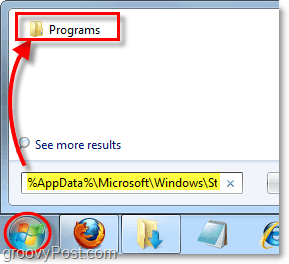
2. Explorer powinien się otworzyć. Kliknij prawym przyciskiem myszy gdziekolwiek w pustym obszarze w oknie i Wybrać Nowy> Skrót z menu kontekstowego.
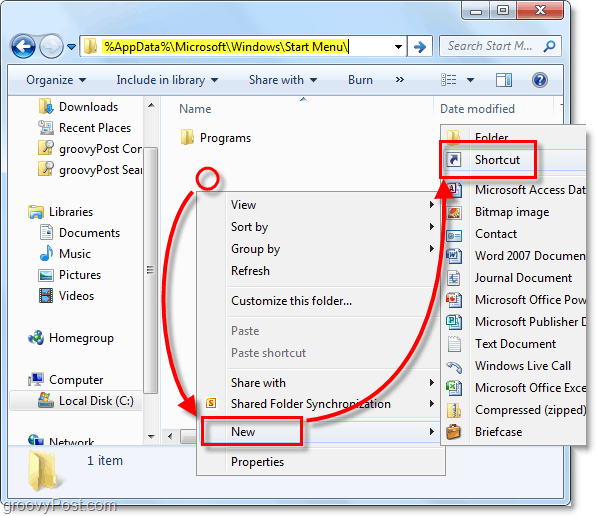
3. W polu lokalizacji Pasta w następującej składni rozszerzenia:
explorer.exe shell: RecycleBinFolder
naciśnij Kolejny.
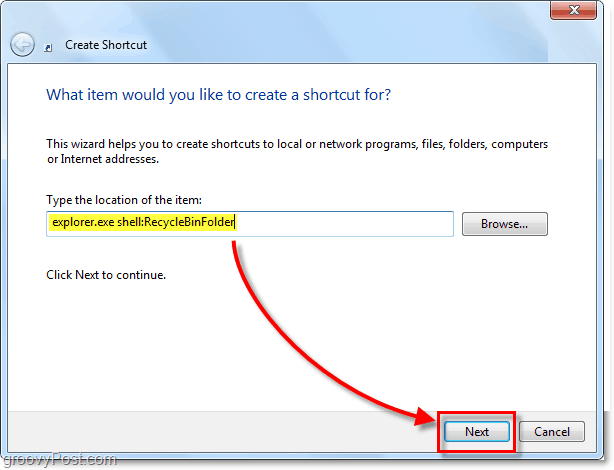
4. Rodzaj w imię dla skrótu, po prostu używam domyślnej nazwy, Kosz. Kliknij Koniec.
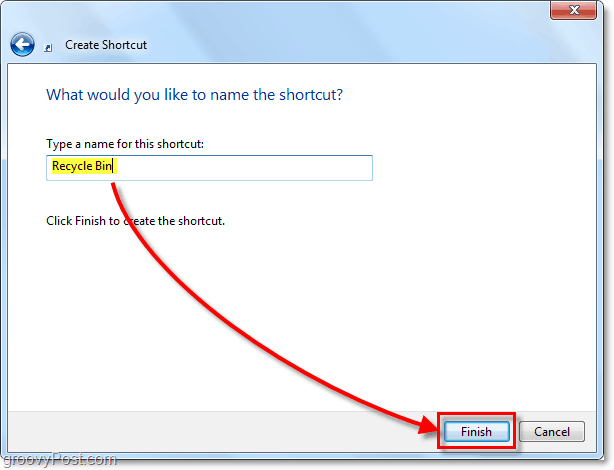
Teraz skrót jest gotowy i mógłbyś się tutaj zatrzymać, ale chcę nadać mu gotowy wygląd, dodając do niego oficjalną ikonę Kosza systemu Windows 7. Zmieńmy to teraz.
5. Kliknij prawym przyciskiem myszy twój nowo utworzony skrót i Wybrać Nieruchomości z menu kontekstowego.
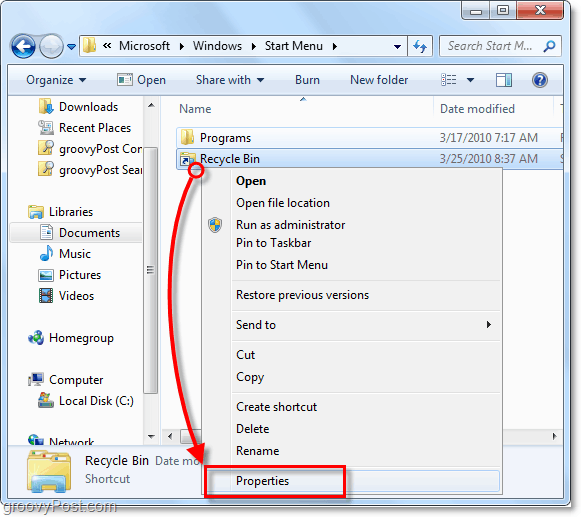
6. Kliknij ten Skrót tab, a następnie Kliknij ten Zmiana Ikona przycisk.
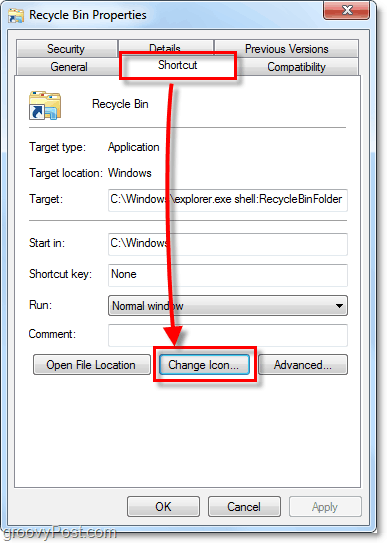
7. Domyślnie selektor ikon znajduje się w niewłaściwym folderze. Ikony, których szukasz, są przechowywane w pliku DLL imageres. Pasta tę lokalizację do białego pola:
% SystemRoot% system32imageres.dll
The Ikona Kosza jest 1/4 drogi do przodu, Wybrać to i Kliknij dobrze. Kliknij dobrze ponownie, aby zapisać i wyjść z właściwości skrótu.
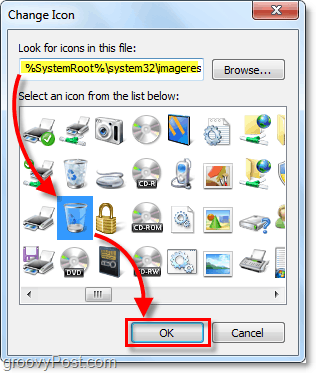
Teraz możesz uzyskać dostęp do Kosza systemu Windows 7, kiedy tylko chcesz, po prostu otwierając menu Start i wpisując Kosz. Możesz też Kliknij prawym przyciskiem myszy i przypnij go teraz do menu Start lub paska zadań.
Ciesz się wspaniałym, szybkim dostępem do Kosza. Nie zapomnij, jeśli chcesz szybko uzyskać dostęp do menu Start, możesz użyć klawiszy skrótu Ctrl + Shift + Esc.
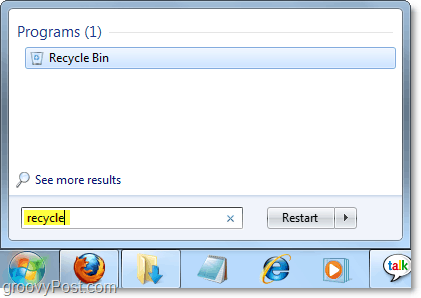
Z systemem Windows XP lub wolisz używać opcji Uruchom?
Jako kolejna opcja, jeśli używasz systemu Windows XP lub wolisz uzyskać dostęp do Kosza z poziomu Biegać w oknie dialogowym umieść ten sam skrót w % SystemRoot% System32 folder i zmień jego nazwę na recykling.
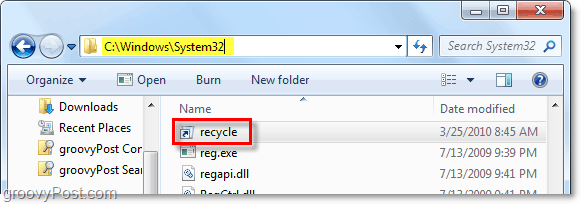
Po umieszczeniu go w folderze System32 wystarczy otworzyć Biegać i Rodzaj w recykling aby uzyskać dostęp do Kosza. Aby szybko uzyskać dostęp do okna dialogowego uruchamiania, możesz użyć skrótu WindowsKey + R.
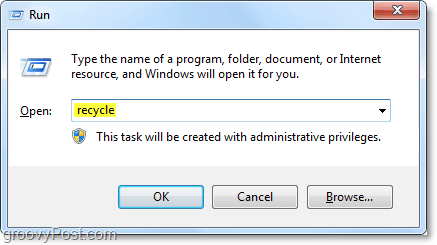


![Przypnij w pełni funkcjonalny kosz do paska zadań systemu Windows 7 [instrukcje]](/images/microsoft/pin-a-fully-functional-recycle-bin-to-the-windows-7-taskbar-how-to.png)







zostaw komentarz